夏の天気は急激に変わるから…より正確で細かい天気予報が知りたい!
同じ都道府県でも天気は全然違う!
私は基本的に晴れ男なのですが、雨に出くわすことも、もちろんあります。特に梅雨から夏にかけてのこの時期は、いつ急な雨に降られるか予測しづらく、「洗濯物を取り込んでおくべきか」「傘を持っていくべきか」などと判断に困ってしまうことも多いですよね。商談や打ち合わせで出かける際には、なるべく傘は持たずに、荷物を減らしたいところ…。
テレビやラジオの天気予報を参考にしたりもしますが、内容は結構ざっくりとしています。「東京都の降水確率は…」とお天気キャスターさんが解説してくれますが、実際には東京都内でも、たとえば八王子と両国であればかなりの距離が離れているので、向かう場所によって天気は異なります。雨が降るにしても、雨雲は風で流れていきますので、降るタイミングには差があるでしょう。私は「今いる場所の天気」、そして「これから向かう先の天気」をピンポイントで知りたいわけです。
天気予報アプリ「Storm Radar」は機能性、連係性もバツグン!
Apple純正の「天気」アプリはインターフェイスも美しくて便利なのですが、iPadOSにはなく、ウィジェットで確認するしかありません。
似たアイコンの謎の天気アプリがApp Storeにありますが、どれもイマイチ。そこで、iPadで天気アプリを使うなら、「Storm Radar」をおすすめします。私はこのアプリの使い勝手がとても気に入っているので、iPadとiPhoneの両方に入れています。
iPadだと画面サイズも大きくて、地図も見やすい。流行りのサブスクリプションモデルでプレミアム版にもアップデートできますが、無料のままでも十分使えます。
本アプリを起動すると、世界地図が表示され、雨雲の様子をアニメーションで確認できます。設定画面から[起動時にアニメーションを自動]をオンにしておくと、アプリを起動するだけで、流れをチェックすることが可能です。
雨雲の推移が時系列でアニメーションで表示されるので、もう少しで雨が止むのか、これからさらに雨脚が強まるのかが直感的にわかって便利です。
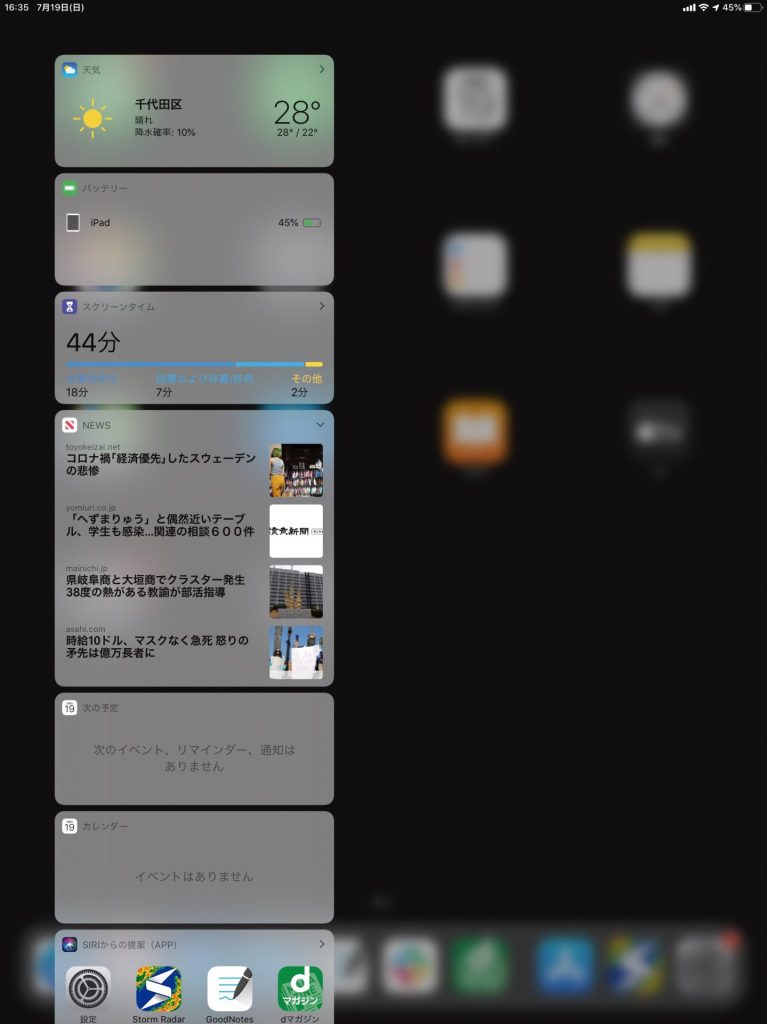
iPadには純正の「天気」アプリがなく、天気を確認するにはウィジェットをチェックするしかありません。Apple的には「天気はiPhoneで見てください」ということなのでしょうが、iPadで見たいときもあります(笑)。
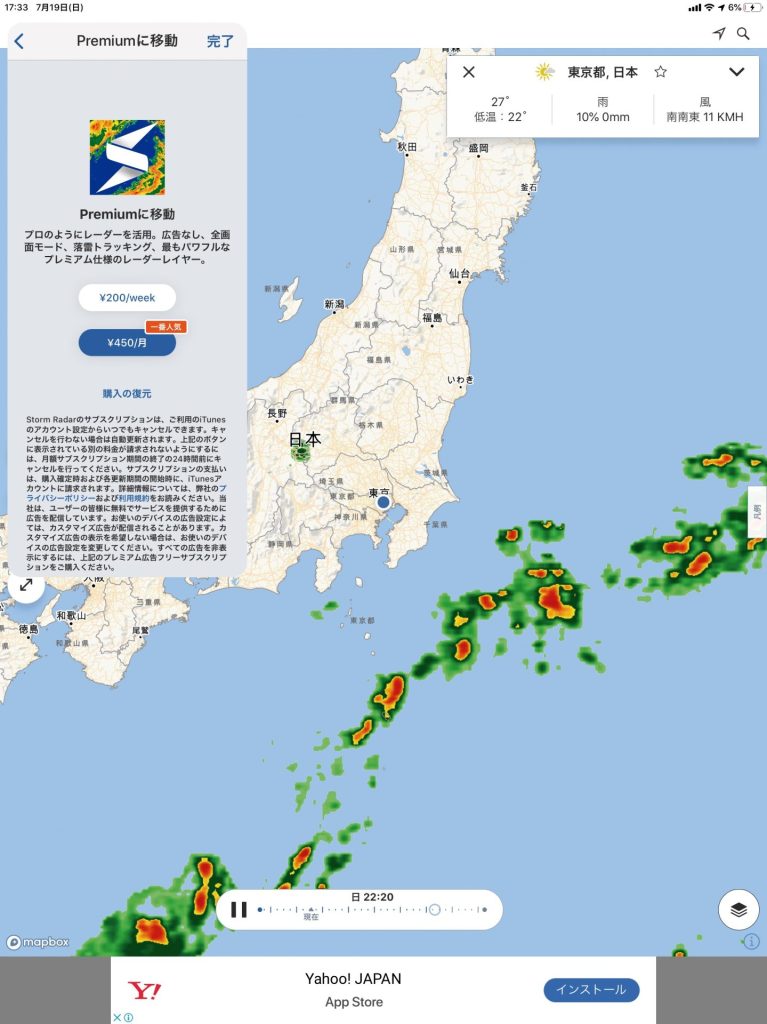
そこで使ってみてほしいのが、「Storm Rader」です。レーダーを備えたインタラクティブマップで、雨雲の流れなどを視覚的にチェックできます。プレミアム版(200円/週または450円/月)も用意されていますが、無料でも十分使えます。

Storm Raderをダウンロードしたら、まずは左上の[設定]ボタンから、[起動時にアニメーションを自動]をオンにしておきましょう。これをオンにしておけば、起動したらすぐに雨雲の流れる様子をチェックできます。

傘は持ちたくないし、 急な雨に備えて、 iPadで天気を 把握しておきたい…。
おすすめの記事
天気予報アプリ「Storm Radar」は機能性、連係性もバツグン!
知らない土地では衛生写真で天気を予想しよう
旅行先や出張先では、土地勘がない場合がほとんど。そのときには、私はStorm Raderの地図を「標準」から「衛生」に変えて、地形を見てみることにしています。
衛生写真なら、山がある、平野である、川がある…といったようなことが一瞬でわかります。「山沿いだから念のために折り畳み傘を持って行こう」といったように、地形がわかると、知らない土地でも快適に雨露をしのげます。
以前、宮崎の高千穂峡に観光に行ったときに、雨が降らない谷間の1時間だけに合わせてボートに乗ったことがあります。このアプリなら、雲の切れ間の貴重な時間帯も簡単にわかってしまうわけです。
画面右上の「検索」マークで地名を入れると、その場所までサクッと移動できます。自宅や職場、実家などをお気に入り登録しておけば、検索マークを押したあと、2回目は文字入力なしでワンタップで知りたい場所の雨模様がわかります。
「実家に帰るけど、あっちの天気はどうかな?」「職場付近は雨降ってるんだろうか?」ということも即座にわかるわけです。
繰り返しますが、私は東京全体の天気が知りたいわけではなく、自分のいる場所、行く場所の雨模様だけが知りたいわけですから、この点が重要なのです。
iPhoneのSuicaと連係して「Storm Rader」を自動起動する
移動中にサッと見る場合は、iPhoneを使っています。私はApple PayのSuicaではなく、SuicaのついたJALカードを使ってマイルを貯めつつ移動していますが、iPhoneの「ショートカット」アプリで“iPhoneをSuicaにかざしたらStorm Raderが起動する”ように「オートメーション」をセッティングしています。
移動中であれば、手元の定期入れにSuicaが入っていますから、それをトリガーにしているというわけです。
NFCに対応するiPhoneを持っているなら、「オートメーション」は結構便利です。面倒なプログラムを組む必要もありませんし、使い方を工夫することで、アプリを起動する手間も省けちゃいます。
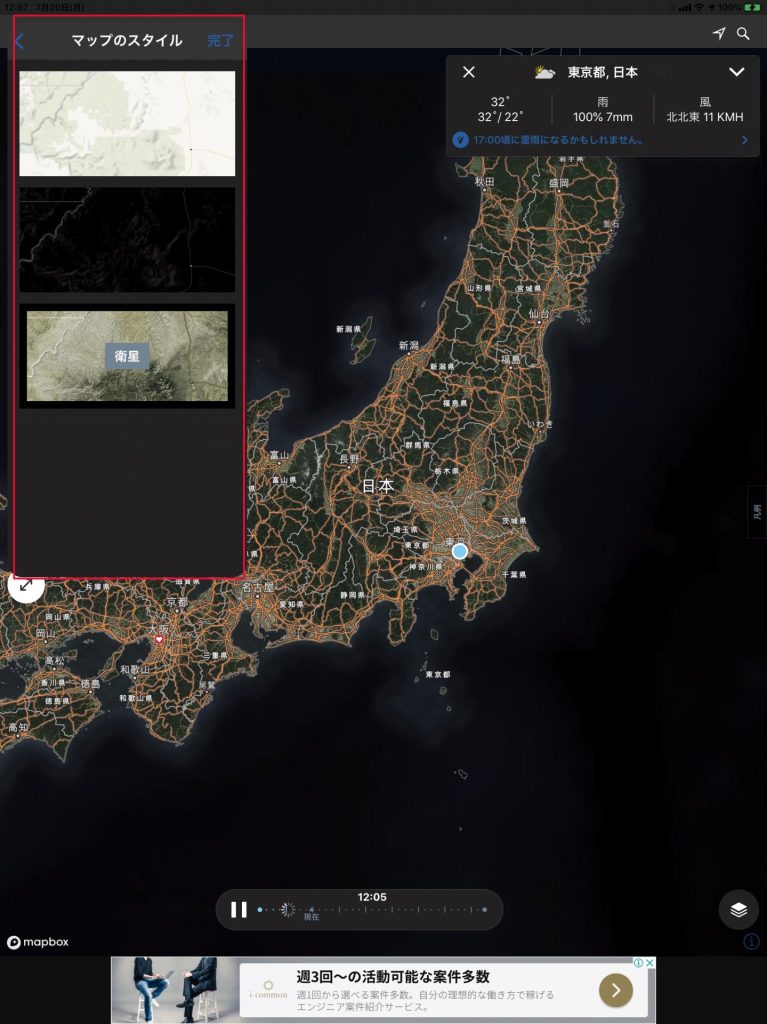
土地勘のわからない場所に行ったとき、その土地の地形がわかると意外に便利です。Storm Raderでは標準地図以外にも、衛生写真などに変更できます。
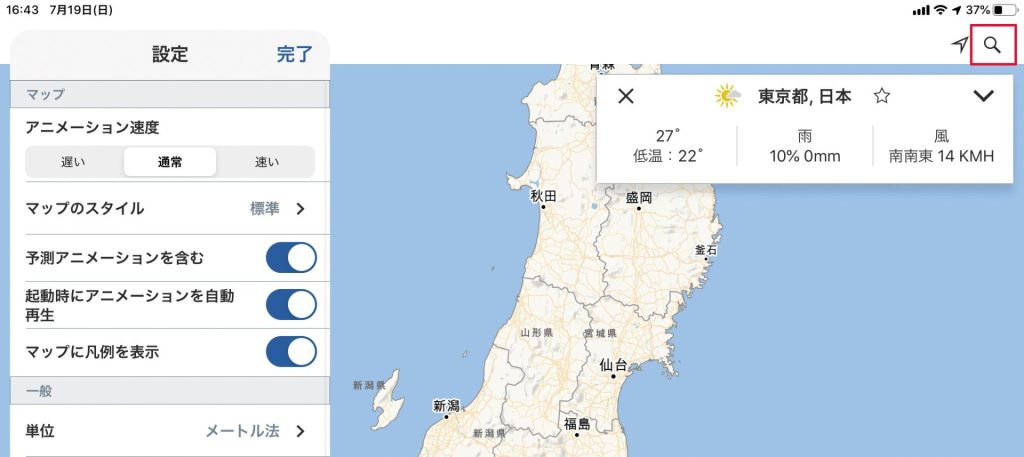
Storm Raderは、[検索]を使って特定の地点の天気をサッと確認できるのもポイントです。右上の虫眼鏡マークをタップして、任意の場所を入力しましょう。検索した場所はお気に入り登録できます。
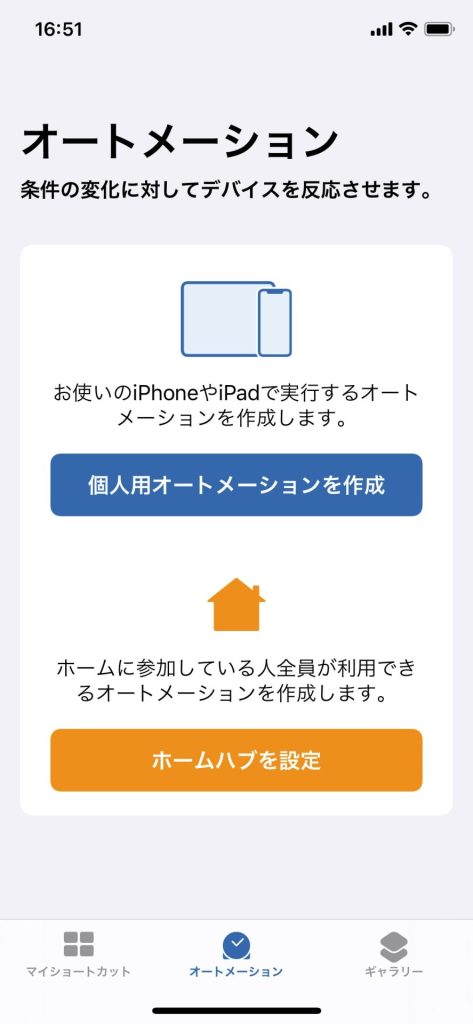
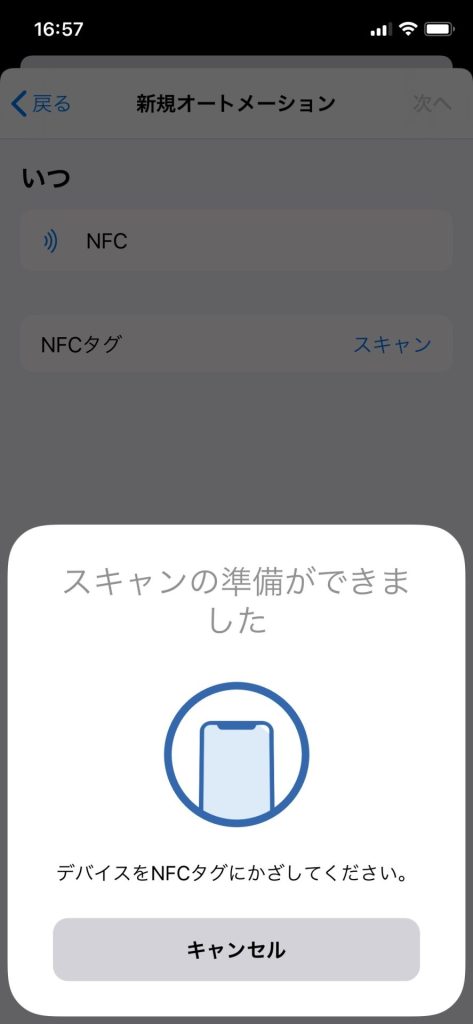
「ショートカット」アプリの「オートメーション」をタップし、[NFC]でSuicaをスキャンしましょう。
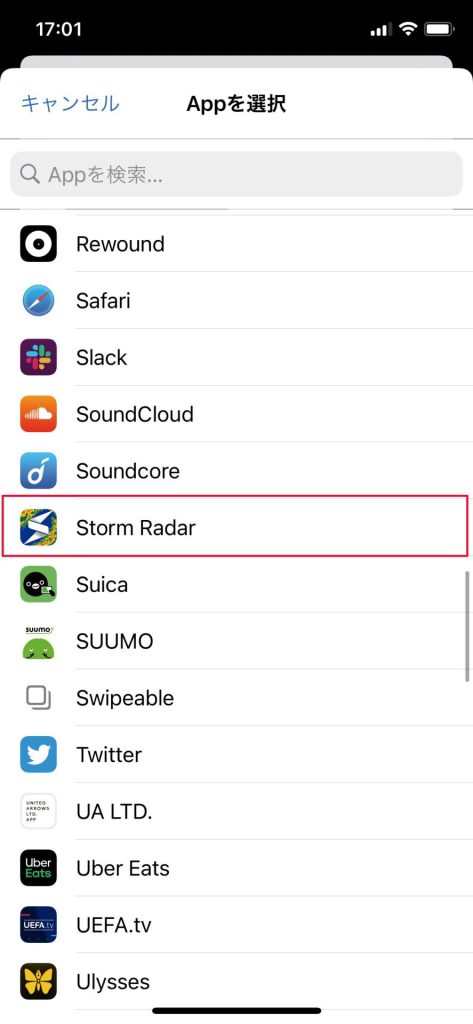
Suicaをスキャンしたら、[アクションを追加]→[スクリプティング]から[Appを開く]をタップし、「Storm Rader」を選びます。
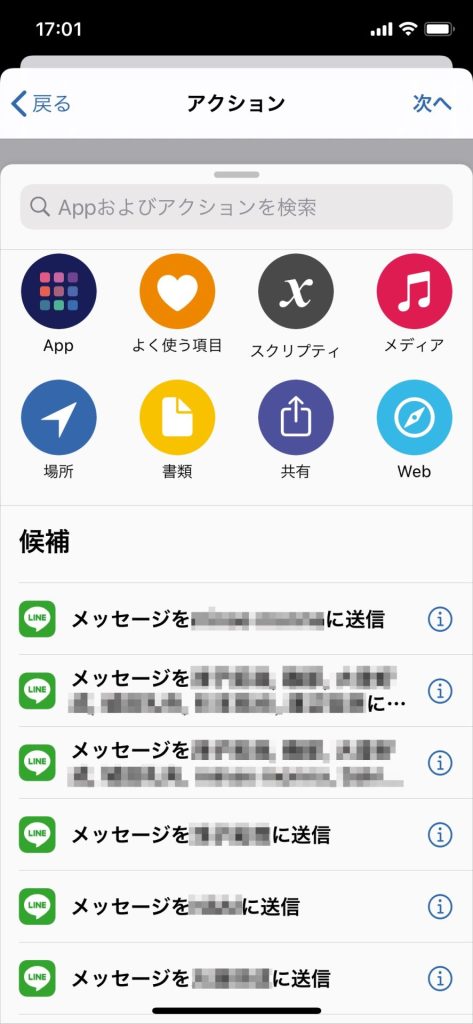
あとは[完了]をタップすれば、オートメーションの出来上がりです。これだけで簡単にアプリ起動の手間を省けます。

予測がしづらい夏の天気も、雨雲の流れを視覚化すれば、回避できます!
今月の美崎式まとめ
●Storm Raderなら今いる場所とこれから向かう場所の雨雲を確認できる
●iPhoneの「オートメーション」でStorm Raderをサクッと起動!
※この記事は『Mac Fan』2020年9月に掲載されたものです。
著者プロフィール




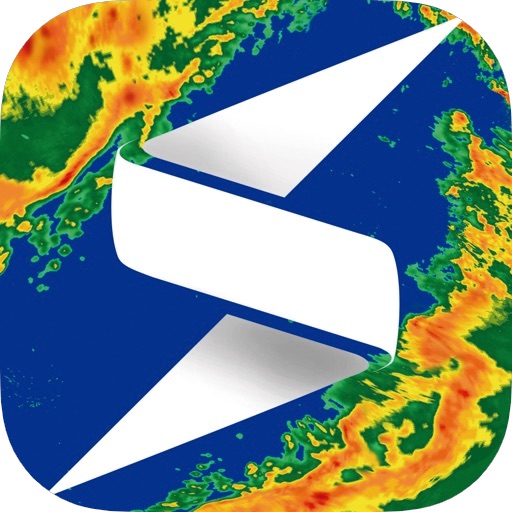







![アプリ完成間近! 歩数連動・誕生日メッセージ・タイマー機能など“こだわり”を凝縮/松澤ネキがアプリ開発に挑戦![仕上げ編]【Claris FileMaker 選手権 2025】](https://macfan.book.mynavi.jp/wp-content/uploads/2025/10/IMG_1097-256x192.jpg)